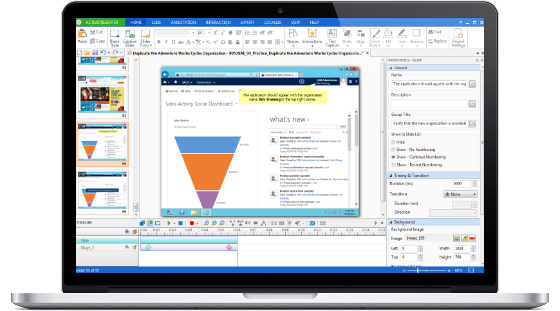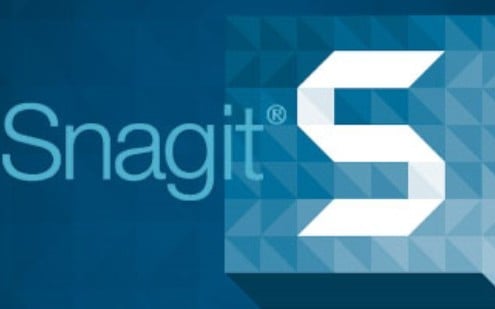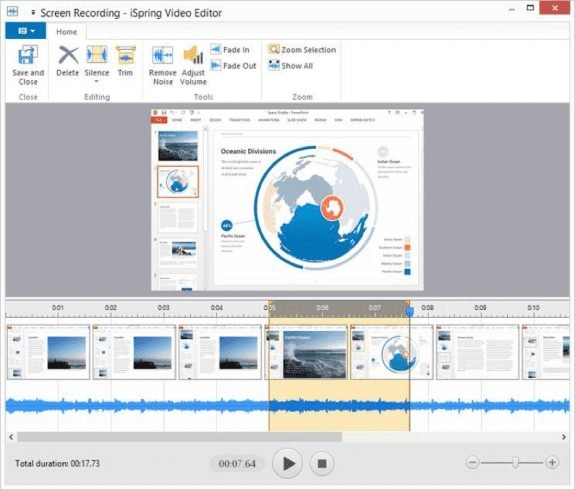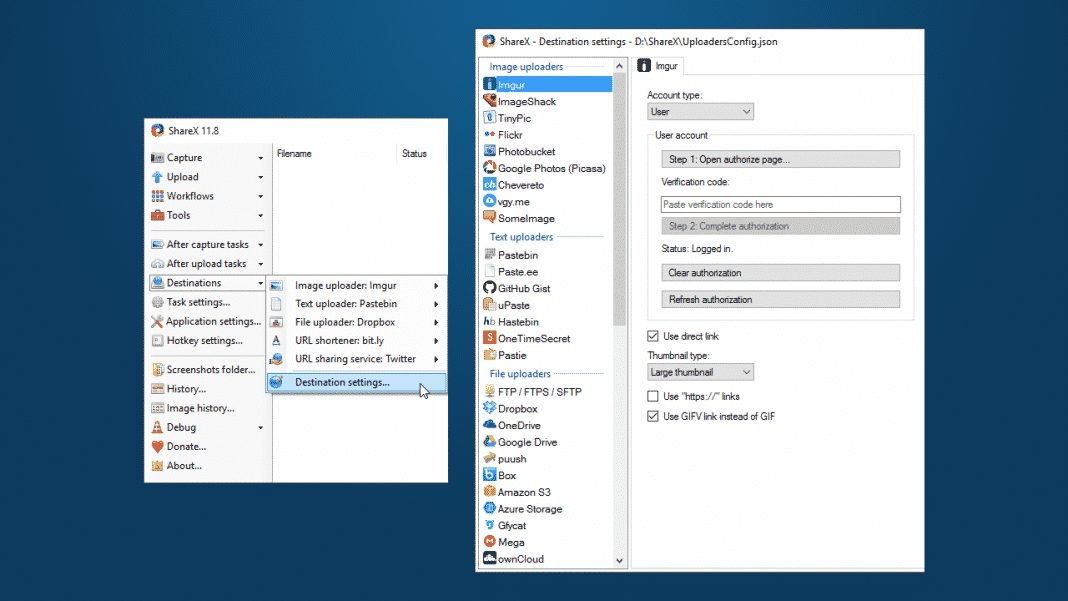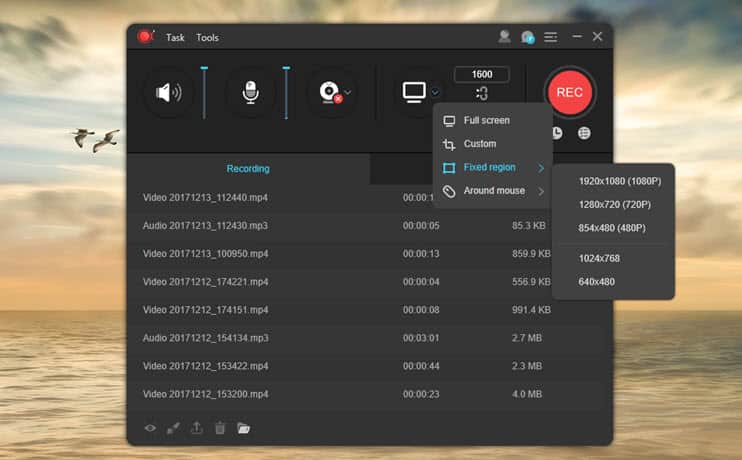Windows 10 နှင့် 11 အတွက် အကောင်းဆုံး စခရင် အသံဖမ်း ပရိုဂရမ်များ
ယေဘူယျအားဖြင့်ပြောရလျှင်၊ သင်သည်သင်၏လည်ပတ်မှုစနစ်အတွက်အကောင်းဆုံးစခရင်မှတ်တမ်းတင်ဆော့ဖ်ဝဲကိုရှာဖွေနေပါသည်။ Windows ကို. ရွေးချယ်စရာများစွာရှိသော်လည်း ၎င်းတို့အားလုံးသည် ၎င်းတို့၏အင်္ဂါရပ်များအတွက် အကောင်းဆုံးတန်ဖိုးကို ပေးစွမ်းနိုင်သည်မဟုတ်ပါ။ စခရင်မှတ်တမ်းတင်ဆော့ဖ်ဝဲလ်သည် ၎င်းတို့၏ကွန်ပြူတာစခရင်ပေါ်တွင် ဖြစ်ပျက်သမျှအားလုံးကို ဖမ်းယူလိုသော ဂိမ်းကစားသူများနှင့် ဘလော့ဂါများအတွက် အမှန်တကယ်အသုံးဝင်ပါသည်။ မင်းရဲ့လိုအပ်ချက်နဲ့ အကိုက်ညီဆုံးကို ရှာတွေ့ဖို့ ကူညီပေးဖို့ ငါဒီမှာရှိတယ်။ စလိုက်ကြစို့!
လည်းဖတ်ပါ: သင့် PC ကိုကာကွယ်ရန် ထိပ်တန်း Anti-ransomware ကိရိယာ ၁၀ ခု
Windows 15 နှင့် 10 အတွက် အကောင်းဆုံး မျက်နှာပြင် မှတ်တမ်းတင်ရေးဆော့ဖ်ဝဲလ် 11 ခုစာရင်း
အောက်တွင်၊ Windows 10/11 အတွက် ရနိုင်သော အကောင်းဆုံး စခရင် အသံဖမ်းဆော့ဖ်ဝဲလ်အချို့ကို ဖော်ပြထားပါသည်။ ဤကိရိယာများတွင် အခမဲ့ အစီအစဉ်များ ပါဝင်ပြီး အချို့မှာ ပရီမီယံ အင်္ဂါရပ်များ ရှိသည်။ ဒီတော့ အဲဒါကို လေ့လာကြည့်ရအောင်။
1. OBS စတူဒီယို
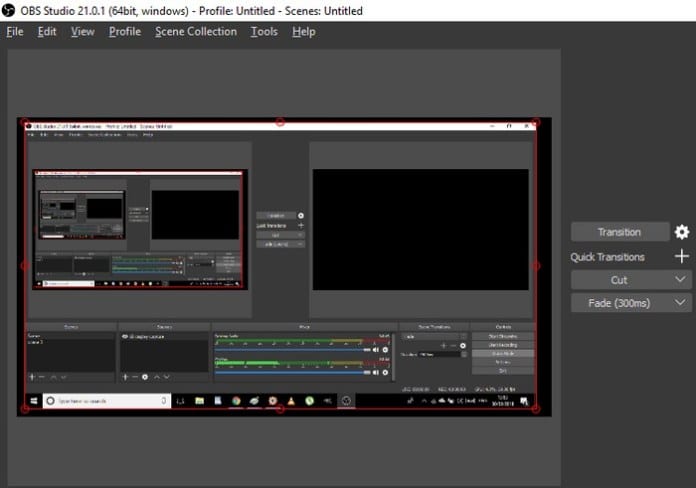
၎င်းသည် သင့်ကွန်ပြူတာတွင် ရနိုင်သော အကောင်းဆုံး စခရင်ကို အသံဖမ်းကိရိယာများထဲမှ တစ်ခုဖြစ်ပြီး သင့်ကွန်ပြူတာမျက်နှာပြင်ကို မှတ်တမ်းတင်နိုင်ခြင်းအပြင် OBS Studio သည်လည်း ဗီဒီယိုတည်းဖြတ်ခြင်းကိရိယာများစွာကို ပေးဆောင်ပေးပါသည်။
OBS Studio သည် သင့်အား သင်အလိုရှိသော မည်သည့်အရှည်မဆို ဗီဒီယိုများကို မှတ်တမ်းတင်နိုင်စေပြီး သင့်ကွန်ပျူတာစခရင်ကို မတူညီသော ကြည်လင်ပြတ်သားမှုနှင့် ဗီဒီယိုဖော်မတ်များဖြင့် မှတ်တမ်းတင်နိုင်သည်။
OBS Studio သည် open source တိုက်ရိုက်ထုတ်လွှင့်မှုနှင့် အသံဖမ်းကိရိယာတစ်ခုဖြစ်သည်။
၎င်းတွင် ပါဝင်သည့် ကောင်းမွန်သော အင်္ဂါရပ်များစွာကို ပေးဆောင်သည်-
- 4K အပါအဝင် သင့်ကွန်ပြူတာစခရင်ကို ကြည်လင်ပြတ်သားမှုနှင့် ဖော်မတ်အမျိုးမျိုးဖြင့် မှတ်တမ်းတင်ပါ။
- ကန့်သတ်ချက်မရှိဘဲ သင်အလိုရှိသော မည်သည့်အရှည်ဗီဒီယိုကိုမဆို မှတ်တမ်းတင်နိုင်သည်။
- ကွန်ပြူတာ သို့မဟုတ် မိုက်ခရိုဖုန်းကဲ့သို့ အရင်းအမြစ်အမျိုးမျိုးမှ အသံကို မှတ်တမ်းတင်နိုင်သည်။
- ဗီဒီယိုကို အလွယ်တကူ ချုံ့နိုင်၊ ပေါင်းစည်းပြီး တည်းဖြတ်နိုင်စေမည့် ဗီဒီယိုတည်းဖြတ်ရေးကိရိယာများကို ပံ့ပိုးပေးပါ။
- Multi-camera ပံ့ပိုးမှုဖြင့် သင့်အား ရင်းမြစ်များစွာမှ ဗီဒီယိုများကို တစ်ပြိုင်နက် မှတ်တမ်းတင်နိုင်သည်။
- YouTube၊ Twitch၊ Facebook နှင့် အခြားပလပ်ဖောင်းများတွင် အကြောင်းအရာများကို ထုတ်လွှင့်နိုင်စွမ်း။
- အသုံးပြုရလွယ်ကူသောအင်တာဖေ့စ်၊ 100% အခမဲ့ဖြစ်ပြီး ပုံမှန်မွမ်းမံပါ။
- ပရိုဂရမ်၏ စွမ်းဆောင်ရည်ကို တိုးချဲ့ပြီး အပိုဝန်ဆောင်မှုများကို ပေးစွမ်းနိုင်သော အပိုပရိုဂရမ်များနှင့် ပလပ်အင်များ။
- ၎င်းသည် Windows လည်ပတ်မှုစနစ်နှင့် သဟဇာတဖြစ်သောကြောင့် သင်သည် ဤစနစ်ကို အသုံးပြုသည့် မည်သည့်ကွန်ပျူတာတွင်မဆို အလွယ်တကူ ထည့်သွင်းအသုံးပြုနိုင်ပါသည်။
OBS Studio သည် အလွန်ကောင်းမွန်သော အခမဲ့ကွန်ပြူတာစခရင်ကို ရိုက်ကူးခြင်းနှင့် တိုက်ရိုက်ဗီဒီယိုထုတ်လွှင့်ခြင်းဆော့ဖ်ဝဲဖြစ်ပြီး သုံးစွဲသူများအတွက် အံ့သြဖွယ်ကောင်းလောက်အောင် အသုံးပြုရလွယ်ကူမှုကို ပေးဆောင်သည်။
2. ရေခဲမုန့်ဆော့ဝဲ
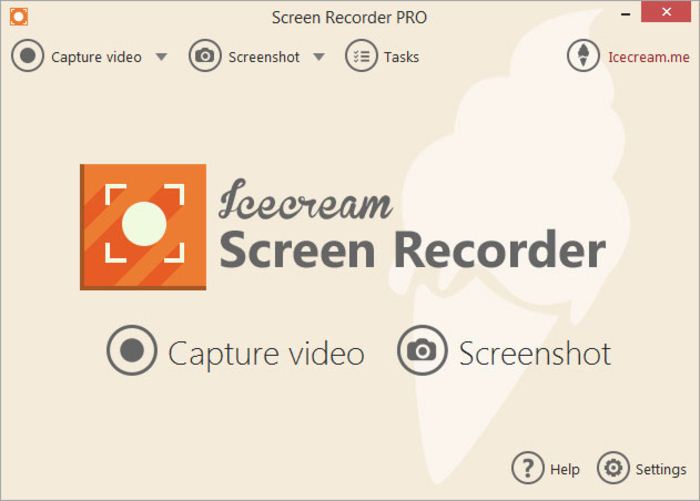
Icecream Screen Recorder သည် စခရင်ပုံ သို့မဟုတ် ဗီဒီယိုဖိုင်ဖြစ်စေ သင့်စခရင်၏ မည်သည့်ဧရိယာကိုမဆို ဖမ်းယူနိုင်စေမည့် ထူးခြားသောကိရိယာတစ်ခုဖြစ်သည်။ ဆော့ဖ်ဝဲလ်တွင် ကိရိယာအစုံအလင်နှင့် ပရော်ဖက်ရှင်နယ် ဖန်သားပြင်ရိုက်ယူမှု ရွေးချယ်စရာများကို အလိုလိုသိနိုင်ပြီး အသုံးပြုရလွယ်ကူသည်။
webinarsများ၊ ဂိမ်းများ၊ Skype ဗီဒီယိုများနှင့် အခြားအရာများကို HD တွင် မြန်ဆန်ပြီး အရှုပ်အရှင်းကင်းစွာဖြင့် မှတ်တမ်းတင်ရန်အတွက် ၎င်းတို့၏ စခရင်အသံသွင်းဆော့ဖ်ဝဲလ်ကို အသုံးပြုနိုင်သည်။
Icecream Screen Recorder သည် အသုံးဝင်သော အင်္ဂါရပ်များစွာကို ပေးဆောင်သည်။
၎င်း၏ အရေးကြီးဆုံးအင်္ဂါရပ်များထဲတွင်-
- 4K Resolution အထိ ဗီဒီယိုရိုက်ကူးနိုင်မှု။
- ကွန်ပြူတာ သို့မဟုတ် မိုက်ခရိုဖုန်းမှ အသံကို မှတ်တမ်းတင်နိုင်သည်။
- ဖန်သားပြင်ဖြတ်ကျော်မှု၊ ဝင်းဒိုးနှင့် မျက်နှာပြင်အပြည့်အပါအဝင် စခရင်ရိုက်ကူးမှုဧရိယာကို ရွေးချယ်ရန် ရွေးချယ်စရာများစွာကို ပေးသည်။
- ဗီဒီယိုထဲသို့ စာသား၊ ဂရပ်ဖစ်၊ အညွှန်းများ၊ လိုဂိုများ စသည်တို့ကို ထည့်နိုင်သည်။
- အော်ဒီယို အထူးပြုလုပ်ချက်များနှင့် အမြင်ဆိုင်ရာ အထူးပြုလုပ်ချက်များကဲ့သို့သော အကျိုးသက်ရောက်မှုများကို ထည့်သွင်းရန် ရွေးချယ်မှုများကို ပံ့ပိုးပါ။
- ဗီဒီယိုဖိုင်များကို မတူညီသော ဖော်မတ်များသို့ ပြောင်းရန် ဖြစ်နိုင်ခြေရှိသည်။
- အသုံးပြုရလွယ်ကူပြီး အလိုလိုသိနိုင်သော အင်တာဖေ့စ်။
- ဘာသာစကားများစွာကို ပံ့ပိုးပေးသည်။
- ဗီဒီယိုရိုက်ကူးခြင်းသည် အခမဲ့ဖြစ်သော်လည်း အပိုအကျိုးခံစားခွင့်များပေးဆောင်သည့် အခပေးဗားရှင်းကိုလည်း ရရှိနိုင်သည်။
ထို့အပြင်၊ Icecream Screen Recorder သည် သုံးစွဲသူများအတွက် အလွန်ကောင်းမွန်သော နည်းပညာပိုင်းဆိုင်ရာ ပံ့ပိုးကူညီမှုကို ပေးစွမ်းပြီး ၎င်း၏စွမ်းဆောင်ရည်နှင့် လုပ်ဆောင်နိုင်စွမ်းကို မြှင့်တင်ရန်အတွက် အပ်ဒိတ်များကို ပုံမှန်ရရှိပါသည်။
3. CamStudio
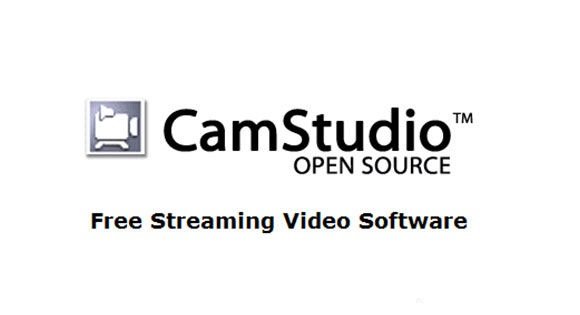
CamStudio သည် Windows သုံးသည့် ကွန်ပျူတာများတွင် အလုပ်လုပ်သော အခမဲ့ open source မျက်နှာပြင် အသံဖမ်းကိရိယာတစ်ခုဖြစ်သည်။ Windows ကို 10. CamStudio သည် သင့်ကွန်ပျူတာပေါ်တွင် မျက်နှာပြင်နှင့် အသံလှုပ်ရှားမှုများကို မှတ်တမ်းတင်နိုင်စေပါသည်။
CamStudio သည် အခြားသော စခရင် အသံဖမ်းဆော့ဖ်ဝဲလ်များနှင့် နှိုင်းယှဉ်ပါက အသုံးပြုရ အလွန်လွယ်ကူသည်၊ ၎င်းသည် ၎င်းတို့၏ ကွန်ပြူတာစခရင်ကို မှတ်တမ်းတင်ရန် ကြိုးစားနေသူများအတွက် စံနမူနာဖြစ်စေသည်။
CamStudio သည် များစွာသော အသုံးဝင်သောအင်္ဂါရပ်များကို ပံ့ပိုးပေးသည်၊
နှင့် အရေးကြီးဆုံး-
- မျက်နှာပြင်ရိုက်ကူးခြင်း။ ကွန်ပြူတာသည် အရည်အသွေးမြင့်ပြီး မျက်နှာပြင် ဖမ်းယူနိုင်သော ဧရိယာကို သတ်မှတ်ပေးနိုင်သည်။
- မိုက်ခရိုဖုန်း သို့မဟုတ် ကွန်ပြူတာကဲ့သို့ အရင်းအမြစ်အမျိုးမျိုးမှ အသံကို မှတ်တမ်းတင်နိုင်သည်။
- ဖရိမ်နှုန်းနှင့် ဘစ်နှုန်းကို ရွေးချယ်ရန် ရွေးချယ်မှုများကို ပံ့ပိုးပါ။
- မှတ်တမ်းတင်ထားသော ဗီဒီယိုတွင် ရေစာများ၊ စာသားများ၊ ဂရပ်ဖစ်နှင့် မှတ်ချက်များ ထည့်နိုင်သည်။
- ဗီဒီယိုဖိုင်များကို မတူညီသော ဖော်မတ်များသို့ ပြောင်းရန် ရွေးချယ်စရာများ ပေးပါ။
- အသုံးပြုရလွယ်ကူပြီး အလိုလိုသိနိုင်သော အင်တာဖေ့စ်။
- ၎င်းသည် အခမဲ့ဖြစ်ပြီး open source ဖြစ်ပြီး ဘာသာစကားများစွာကို ထောက်ပံ့ပေးသည်။
- ၎င်းသည် ၎င်း၏စွမ်းဆောင်ရည်ကို မြှင့်တင်ရန်နှင့် ၎င်း၏လုပ်ဆောင်နိုင်စွမ်းကို မြှင့်တင်ရန်အတွက် အပ်ဒိတ်များကို ပုံမှန်ရရှိနေပါသည်။
CamStudio ကိုအသုံးပြုရာတွင် ကန့်သတ်ချက်အချို့ရှိနေကြောင်း၊ ခေတ်မီလည်ပတ်မှုစနစ်များနှင့် လိုက်ဖက်မှုမရှိခြင်း၊ တရားဝင်နည်းပညာပံ့ပိုးမှုမရှိခြင်းကဲ့သို့ ကန့်သတ်ချက်များရှိနေကြောင်း သိရှိခြင်း။ သို့သော်၊ CamStudio သည် ၎င်းတို့၏ ကွန်ပျူတာစခရင်ကို လွယ်ကူလျင်မြန်စွာ မှတ်တမ်းတင်လိုသူများအတွက် အသုံးဝင်ပြီး အခမဲ့ စခရင် အသံဖမ်းကိရိယာတစ်ခုဖြစ်သည်။
4. Ezvid
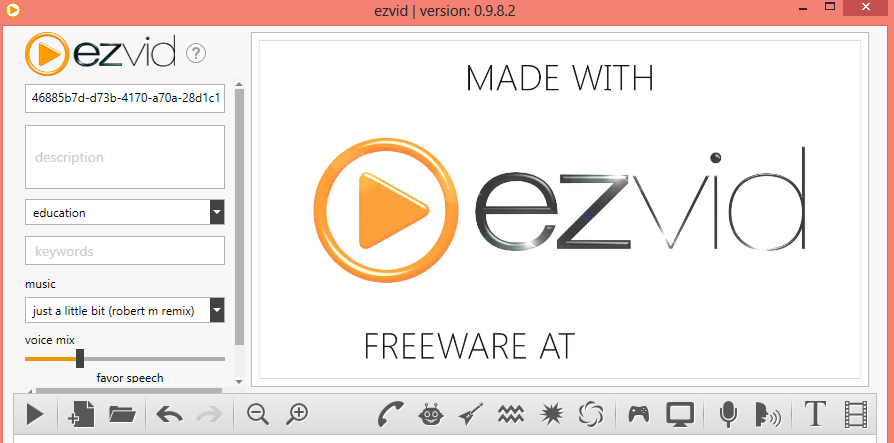
Ezvid သည် သင့်ကွန်ပြူတာစခရင်ကို အကောင်းဆုံးအရည်အသွေးဖြင့် အလွယ်တကူမှတ်တမ်းတင်နိုင်ရန် ကူညီပေးသည့် အခမဲ့ကိရိယာတစ်ခုဖြစ်ပြီး ၎င်းတွင် ထူးထူးခြားခြားဖြစ်စေသည့် အဆင့်မြင့်အင်္ဂါရပ်များနှင့် အစွမ်းထက်သောအကျိုးသက်ရောက်မှုများပါရှိသည်။
Ezvid တွင်၊ သင်သည် အသံ၊ မျက်နှာ ကင်မရာ၊ အသံပေါင်းစပ်မှု၊ ဖန်သားပြင်ပုံဆွဲခြင်းနှင့် အမြန်နှုန်းထိန်းချုပ်မှုတို့ဖြင့် စခရင်ကို မှတ်တမ်းတင်နိုင်ပြီး ၎င်းသည် သင့်ကြည့်ရှုသူများအတွက် ပျော်စရာ၊ ပညာပေးနှင့် အလန်းစားဗီဒီယိုများဖန်တီးရန်အတွက် ကမ္ဘာပေါ်တွင် အကောင်းဆုံးဖြေရှင်းချက်ဖြစ်လာစေသည်။
Ezvid သည် များစွာသော အသုံးဝင်သောအင်္ဂါရပ်များကို ပံ့ပိုးပေးသည်၊
နှင့် အရေးကြီးဆုံး-
- ကွန်ပျူတာစခရင်ကို လွယ်ကူပြီး အရည်အသွေးမြင့်သောနည်းဖြင့် မှတ်တမ်းတင်ပါ။
- ဖြစ်နိုင်ချေ အသံသွင်းခြင်း မိုက်ခရိုဖုန်း သို့မဟုတ် ကွန်ပျူတာကဲ့သို့ မတူညီသော အရင်းအမြစ်များမှ
- ဖရိမ်နှုန်းနှင့် ဘစ်နှုန်းကို ရွေးချယ်ရန် ရွေးချယ်မှုများကို ပံ့ပိုးပါ။
- မှတ်တမ်းတင်ထားသော ဗီဒီယိုတွင် ရေစာများ၊ စာသားများ၊ ဂရပ်ဖစ်နှင့် မှတ်ချက်များ ထည့်နိုင်သည်။
- ဗီဒီယိုဖိုင်များကို မတူညီသော ဖော်မတ်များသို့ ပြောင်းရန် ရွေးချယ်စရာများ ပေးပါ။
- ဗီဒီယိုများကို လွယ်ကူစွာ တည်းဖြတ်ရန်နှင့် တည်းဖြတ်ရန် ခွင့်ပြုသည့် built-in ဗီဒီယိုတည်းဖြတ်သူကို ပံ့ပိုးပေးပါသည်။
- ဗီဒီယိုသို့ထည့်ရန် တေးဂီတနှင့် အသံအထူးပြုလုပ်ချက်အစုံကို ပေးပါ။
- ဘာသာစကားမျိုးစုံဖြင့် မျက်နှာပြင်ရိုက်ကူးခြင်းနှင့် တည်းဖြတ်ခြင်းအတွက် ပံ့ပိုးမှု။
- အသုံးပြုရလွယ်ကူပြီး ဆွဲဆောင်မှုရှိသော မျက်နှာပြင်။
- ၎င်းသည် လုံးဝအခမဲ့ဖြစ်ပြီး စိတ်အနှောင့်အယှက်ဖြစ်စေသောကြော်ငြာများ မပါဝင်ပါ။
Ezvid တွင် အခမဲ့မျှဝေသုံးစွဲနိုင်ပြီး ဆောင်းပါးများ၊ ရုပ်ပုံများ၊ အသံနှင့် ဗီဒီယိုများ၏ အွန်လိုင်းဒေတာဘေ့စ်ဖြစ်သည့် "Ezvid Wiki" ဟုခေါ်သော ထူးခြားသောအင်္ဂါရပ်တစ်ခုရှိသည်။ ထို့အပြင်၊ Ezvid သည် ၎င်း၏စွမ်းဆောင်ရည်နှင့် လုပ်ဆောင်နိုင်စွမ်းကို မြှင့်တင်ရန် အပ်ဒိတ်များကို ပုံမှန်လက်ခံရရှိပါသည်။
5. TinyTake ဆော့ဖ်ဝဲ
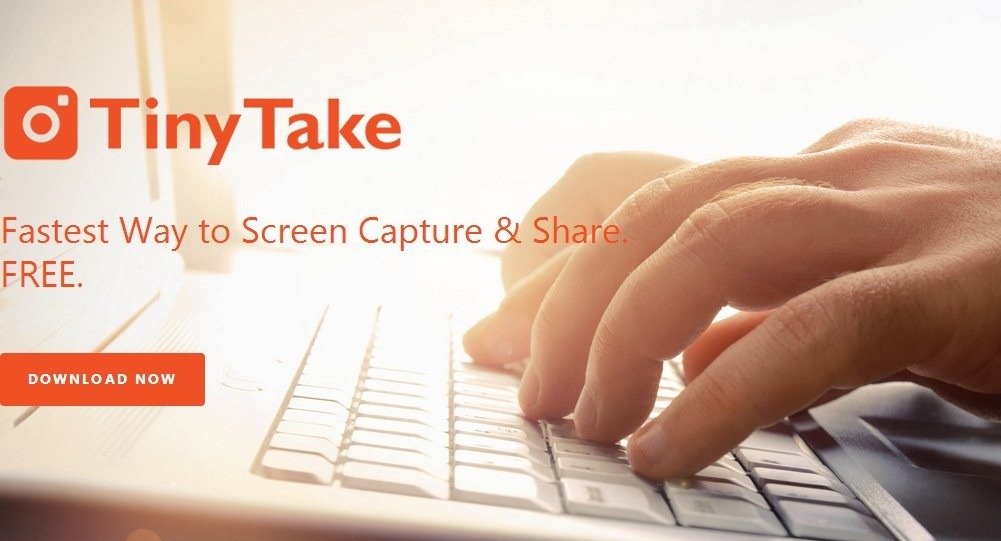
TinyTake သည် operating system နှစ်ခုလုံးတွင်အလုပ်လုပ်သောအခမဲ့ပရိုဂရမ်တစ်ခုဖြစ်သည်။ Microsoft က Windows နှင့် မက်၎င်းသည် သင့်အား မျက်နှာပြင်ကို ဖမ်းယူနိုင်ပြီး ဗီဒီယိုကို အလွယ်တကူ မှတ်တမ်းတင်နိုင်စေမည်ဖြစ်သည်။ TinyTake ဖြင့် သင့်ကွန်ပြူတာစခရင်ကို ဓာတ်ပုံရိုက်ခြင်း၊ ဗီဒီယိုများရိုက်ခြင်း၊ မှတ်ချက်များထည့်ကာ မိနစ်ပိုင်းအတွင်း အခြားသူများနှင့် မျှဝေနိုင်ပါသည်။
TinyTake သည် များစွာသော အသုံးဝင်သော အင်္ဂါရပ်များကို ပေးဆောင်သည်။
နှင့် အရေးကြီးဆုံး-
- မျက်နှာပြင်နှင့် အသံဖမ်းယူမှု အရည်အသွေးမြင့်မားပြီး မျက်နှာပြင် ဖမ်းယူဧရိယာကို ရွေးချယ်နိုင်မှု။
- ဓါတ်ပုံများနှင့် ဗီဒီယိုများကို လျင်မြန်လွယ်ကူစွာ မှတ်တမ်းတင်နိုင်ခြင်း။
- မှတ်တမ်းတင်ထားသော ဗီဒီယိုများတွင် မှတ်ချက်များ၊ ဂရပ်ဖစ်နှင့် ရေစာများကို ထည့်ပါ။
- အွန်လိုင်းနှင့် ဆိုရှယ်မီဒီယာ ပလပ်ဖောင်းများတွင် ဗီဒီယိုများနှင့် ပုံများကို အလွယ်တကူ မျှဝေပါ။
- ဗီဒီယိုများကို လွယ်ကူစွာ တည်းဖြတ်ရန်နှင့် တည်းဖြတ်ရန် ခွင့်ပြုသည့် built-in ဗီဒီယိုတည်းဖြတ်သူကို ပံ့ပိုးပေးပါသည်။
- ဘာသာစကားမျိုးစုံဖြင့် မျက်နှာပြင်ရိုက်ကူးခြင်းနှင့် တည်းဖြတ်ခြင်းအတွက် ပံ့ပိုးမှု။
- အသုံးပြုရလွယ်ကူပြီး ဆွဲဆောင်မှုရှိသော မျက်နှာပြင်။
- ကိုယ်ရေးကိုယ်တာနှင့် လုပ်ငန်းသုံးအတွက် လုံးဝအခမဲ့ဖြစ်သည်။
TinyTake သည် လွယ်ကူချောမွေ့သော အသုံးပြုသူအတွေ့အကြုံကို ပေးစွမ်းပြီး မြန်ဆန်လွယ်ကူသော မျက်နှာပြင်ရိုက်ကူးခြင်း၊ ဓာတ်ပုံရိုက်ခြင်းနှင့် ဗီဒီယိုရိုက်ကူးခြင်းအတွက် ရွေးချယ်မှုတစ်ခုဖြစ်သည်။ TinyTake သည် ၎င်း၏စွမ်းဆောင်ရည်နှင့် လုပ်ဆောင်နိုင်စွမ်းကို မြှင့်တင်ရန် ပုံမှန်မွမ်းမံမှုများကိုလည်း လက်ခံရရှိပါသည်။
6. ActivePresenter
ActivePresenter သည် ကွန်ပျူတာ ဖန်သားပြင်များကို မှတ်တမ်းတင်ရန်နှင့် ဖန်တီးရန်အတွက် အသုံးပြုသည့် အစွမ်းထက်သော tool တစ်ခုဖြစ်သည်။ ဗီဒီယိုအပိုင်းများ screencast၊ လေ့ကျင့်ရေးဗီဒီယိုများနှင့် အပြန်အလှန်အကျိုးသက်ရောက်သော HTML5 လေ့ကျင့်ရေးကွန်တိန်နာများ။
ActivePresenter သည် သင့်အား အရည်အသွေးမြင့် ကွန်ပျူတာစခရင်ကို မှတ်တမ်းတင်နိုင်သည်၊ အသံနှင့် ဗီဒီယိုကို တည်းဖြတ်နိုင်သည်၊ အကြောင်းအရာ၏ အသွင်အပြင်ကို ပြုပြင်ရန်နှင့် ရရှိနိုင်သော တည်းဖြတ်မှုအင်္ဂါရပ်များကို အသုံးပြု၍ အကိုင်းအခက်များကို လွယ်ကူထိရောက်စွာ သတ်မှတ်နိုင်စေပါသည်။
ActivePresenter သည် အပြန်အလှန်အကျိုးပြုသော HTML5 လေ့ကျင့်ရေးဗီဒီယိုများနှင့် လေ့ကျင့်ရေးကွန်တိန်နာများကို ဖန်တီးလိုသော ပညာတတ်များနှင့် သင်တန်းဆရာများအတွက် စံပြကိရိယာတစ်ခုဖြစ်သည်။ လေ့ကျင့်ရေးပစ္စည်းနှင့် ကျောင်းသားများ၏ အပြန်အလှန်ဆက်သွယ်မှုကို တိုးတက်စေရန်အတွက် မေးခွန်းများနှင့် စာမေးပွဲများကဲ့သို့ အပြန်အလှန်အကျိုးသက်ရောက်စေမည့် အကြောင်းအရာများကိုလည်း ထည့်သွင်းနိုင်စေပါသည်။
ActivePresenter တွင် အသုံးပြုရလွယ်ကူသော user interface နှင့် အရည်အသွေးမြင့် အပြန်အလှန်အကျိုးသက်ရောက်သော ဗီဒီယိုများကို ဖန်တီးပေးသည့် ကိရိယာများနှင့် အင်္ဂါရပ်များစွာကို ပါရှိသည်။ ActivePresenter သည် ၎င်း၏စွမ်းဆောင်ရည်နှင့် လုပ်ဆောင်နိုင်စွမ်းကို မြှင့်တင်ရန် ပုံမှန်မွမ်းမံမှုများကိုလည်း လက်ခံရရှိပါသည်။
ActivePresenter သည် များစွာသော အသုံးဝင်သောအင်္ဂါရပ်များကို ပံ့ပိုးပေးသည်၊
နှင့် အရေးကြီးဆုံး-
- အသံ၊ ဗီဒီယိုနှင့် ကင်မရာရိုက်ကူးခြင်းအပါအဝင် မျက်နှာပြင်ကို အရည်အသွေးမြင့်ပြီး လွယ်ကူစွာ မှတ်တမ်းတင်ပါ။
- မျက်နှာပြင်ကာစ်ဗီဒီယိုများ၊ ပညာပေးဗီဒီယိုများနှင့် အပြန်အလှန်အကျိုးပြုသော ဝဘ်ကွန်တိန်နာများကို ဖန်တီးပါ။
- ဖြတ်တောက်ခြင်း၊ ပိုင်းခြားခြင်း၊ စာတန်းထိုးများ၊ မှတ်ချက်များ၊ ဂရပ်ဖစ်များ၊ ရေစာများနှင့် အခြားအရာများ အပါအဝင် ဗီဒီယိုနှင့် အသံတည်းဖြတ်နိုင်စွမ်းများ။
- သင့်ဗီဒီယိုများသို့ မတူညီသောအကျိုးသက်ရောက်မှုများနှင့် အသွင်ကူးပြောင်းမှုများကို ထည့်ပါ။
- မေးခွန်းများ၊ ဉာဏ်စမ်းပဟေဠိများနှင့် လှုပ်ရှားမှုများကဲ့သို့ အပြန်အလှန်အကျိုးသက်ရောက်သော အကြောင်းအရာများကို ဗီဒီယိုများတွင် ထည့်သွင်းရန် ဖြစ်နိုင်ခြေရှိသည်။
- ဘာသာစကားများစွာနှင့် မတူညီသော ဗီဒီယိုဖော်မတ်များစွာအတွက် ပံ့ပိုးမှု။
- အသုံးပြုရလွယ်ကူပြီး ဆွဲဆောင်မှုရှိသော မျက်နှာပြင်။
- တက်ကြွသော ပညာရေးဆိုင်ရာ အကြောင်းအရာများ ဖန်တီးရန် ကာတွန်း၊ ဂရပ်များနှင့် ဇယားကွက်များအတွက် ပံ့ပိုးမှု။
- MP4၊ AVI၊ MKV၊ HTML5 နှင့် အခြား ဖော်မက်များစွာဖြင့် ဖိုင်များကို တင်ပို့နိုင်စွမ်းရှိသည်။
အဆင့်မြင့်ပြီး အစွမ်းထက်သော ကိရိယာများနှင့် အင်္ဂါရပ်များဖြင့် ထုပ်ပိုးထားသော ActivePresenter သည် ပညာရေးဆိုင်ရာ ဗီဒီယိုများနှင့် အပြန်အလှန်အကျိုးပြုသော ဝဘ်ကွန်တိန်နာများကို ဖန်တီးလိုသော သင်ကြားရေးဆရာများ၊ သင်တန်းဆရာများနှင့် အသုံးပြုသူများအတွက် စံပြရွေးချယ်မှုတစ်ခုဖြစ်သည်။ ActivePresenter သည် ၎င်း၏စွမ်းဆောင်ရည်နှင့် လုပ်ဆောင်နိုင်စွမ်းကို မြှင့်တင်ရန် ပုံမှန်မွမ်းမံမှုများကိုလည်း လက်ခံရရှိပါသည်။
7. Camtasia
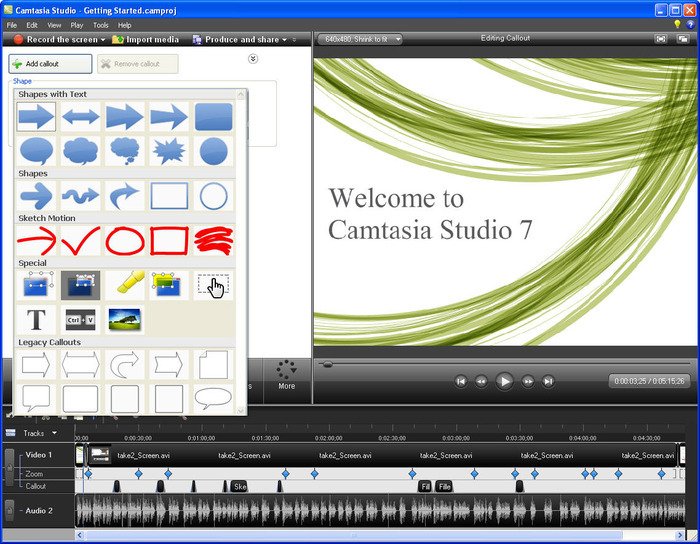
Camtasia သည် သင့်ကွန်ပြူတာဖန်သားပြင်ပေါ်တွင် သင်အလိုရှိသော မည်သည့်အရာကိုမဆို မှတ်တမ်းတင်ရန်အသုံးပြုနိုင်သည့် စခရင်အသံဖမ်းစက်ပါ၀င်သည့် Windows လည်ပတ်မှုစနစ်များအတွက် ပြည့်စုံသောဗီဒီယိုတည်းဖြတ်ရေးကိရိယာတစ်ခုဖြစ်သည်။ မှတ်တမ်းတင်ခြင်းပြီးသည်နှင့်၊ အသုံးပြုသူများသည် ဗီဒီယိုများကို တိုက်ရိုက်တည်းဖြတ်နိုင်သည်။
Camtasia သည် ဖြတ်တောက်ခြင်း၊ အပိုင်းခွဲခြင်း၊ အသံချဲ့ထွင်ခြင်း၊ ဂရပ်ဖစ်များ၊ ရေစာများ၊ အထူးပြုလုပ်ချက်များနှင့် အခြားအရာများအပါအဝင် ပရော်ဖက်ရှင်နယ်ဗီဒီယိုတည်းဖြတ်ခြင်းအတွက် ကျယ်ပြန့်သောကိရိယာများနှင့် အင်္ဂါရပ်များကို ပံ့ပိုးပေးပါသည်။ ၎င်းသည် အသုံးပြုသူများအား မတူညီသောအကျိုးသက်ရောက်မှုများနှင့် အသွင်ကူးပြောင်းမှုများကို ထည့်သွင်းနိုင်ပြီး ဗီဒီယိုများကို ၎င်းတို့အလိုရှိသည့်အတိုင်း စိတ်ကြိုက်ပြင်ဆင်နိုင်စေမည်ဖြစ်သည်။
Camtasia သည် ပရော်ဖက်ရှင်နယ်၊ ပညာရေး၊ စျေးကွက်ရှာဖွေရေး သို့မဟုတ် ကိုယ်ရေးကိုယ်တာအကြောင်းအရာများအတွက် ပရော်ဖက်ရှင်နယ်၊ ဆွဲဆောင်မှုရှိသော ဗီဒီယိုများဖန်တီးရန် လိုအပ်သော သင်တန်းဆရာများ၊ စာရေးဆရာများနှင့် အသုံးပြုသူများအတွက် အသုံးဝင်သောကိရိယာတစ်ခုဖြစ်သည်။ ၎င်းသည် မတူညီသော ဗီဒီယိုဖော်မတ်များစွာကိုလည်း ပံ့ပိုးပေးပြီး အသုံးပြုသူများကို မတူညီသော ဖော်မတ်များစွာဖြင့် ဗီဒီယိုများကို တင်ပို့ခွင့်ပြုသည်။
Camtasia တွင် ပရော်ဖက်ရှင်နယ် ဗီဒီယိုတည်းဖြတ်ခြင်းအတွက် အသုံးဝင်သောအင်္ဂါရပ်များနှင့် တူးလ်များစွာရှိသည်။
နှင့် အရေးကြီးဆုံး-
- ဝဘ်ဆိုဒ်များ၊ ပရိုဂရမ်များ၊ ဗီဒီယိုခေါ်ဆိုမှုများနှင့် PowerPoint တင်ပြမှုများအပါအဝင် သင့်ကွန်ပြူတာဖန်သားပြင်ပေါ်ရှိ မည်သည့်အရာကိုမဆို မှတ်တမ်းတင်ရန် အသုံးပြုနိုင်သော စခရင်အသံဖမ်းစက်။
- ဖြတ်တောက်ခြင်း၊ အပိုင်းခွဲခြင်း၊ အသံချဲ့ထွင်ခြင်း၊ ဂရပ်ဖစ်၊ ရေစာများ၊ အထူးပြုလုပ်ချက်များနှင့် အခြားအရာများအပါအဝင် ဗီဒီယိုတည်းဖြတ်ခြင်းအတွက် ကိရိယာများစွာကို ရနိုင်ပါသည်။
- ဗီဒီယိုအပိုင်းများတွင် မတူညီသောအကျိုးသက်ရောက်မှုများနှင့် အသွင်ကူးပြောင်းမှုများကို ထည့်သွင်းနိုင်သည်။
- ဗီဒီယိုများကို အသုံးပြုသူ နှစ်သက်သလို စိတ်ကြိုက်ပြင်ဆင်နိုင်မှု။
- မတူညီသော ဗီဒီယိုဖော်မတ်များစွာအတွက် ပံ့ပိုးမှုနှင့် ဗီဒီယိုဖိုင်များကို မတူညီသော ဖော်မတ်များစွာဖြင့် တင်ပို့နိုင်မှု။
- အသုံးပြုရလွယ်ကူပြီး ဆွဲဆောင်မှုရှိသော မျက်နှာပြင်။
- မေးခွန်းများ၊ ဉာဏ်စမ်းပဟေဠိများနှင့် လှုပ်ရှားမှုများကဲ့သို့ အပြန်အလှန်အကျိုးသက်ရောက်သော အကြောင်းအရာများကို ဗီဒီယိုများတွင် ထည့်သွင်းရန် ဖြစ်နိုင်ခြေရှိသည်။
- တက်ကြွသော ပညာရေးဆိုင်ရာ အကြောင်းအရာများ ဖန်တီးရန် ကာတွန်း၊ ဂရပ်များနှင့် ဇယားကွက်များအတွက် ပံ့ပိုးမှု။
- စာတန်းထိုးများနှင့် စက်ဘာသာပြန်ဆိုချက်များကို ထည့်ရန် ဖြစ်နိုင်ခြေရှိသည်။
Camtasia သည် အသုံးပြုသူများအား ပညာပေးခြင်း၊ စျေးကွက်ရှာဖွေခြင်းနှင့် ကိုယ်ရေးကိုယ်တာအကြောင်းအရာ အမျိုးအစားအားလုံးအတွက် ပရော်ဖက်ရှင်နယ်နှင့် ဆွဲဆောင်မှုရှိသော ဗီဒီယိုများကို ဖန်တီးခွင့်ပြုသည့် အစွမ်းထက်ပြီး ပြည့်စုံသော ဗီဒီယိုတည်းဖြတ်သည့်ကိရိယာတစ်ခုဖြစ်သည်။ Camtasia သည် ၎င်း၏ စွမ်းဆောင်ရည်နှင့် လုပ်ဆောင်နိုင်စွမ်းကို မြှင့်တင်ရန် အပ်ဒိတ်များကို ပုံမှန်လက်ခံပါသည်။
8. Bandicam

Bandicam သည် ၎င်းတို့၏ ကွန်ပြူတာမျက်နှာပြင်၏ အရည်အသွေးမြင့် ဗီဒီယိုကို ရိုက်ကူးရန် လိုအပ်သော Windows အသုံးပြုသူများအတွက် အမှန်တကယ် အသုံးဝင်သော ကိရိယာတစ်ခုဟု ထင်ရသည်။ မျက်နှာပြင်ပေါ်ရှိ သီးခြားဧရိယာတစ်ခု သို့မဟုတ် DirectX၊ OpenGL နှင့် Vulkan ကဲ့သို့သော အဆင့်မြင့် ဂရပ်ဖစ်နည်းပညာများကို အသုံးပြုသည့် ဂိမ်းများကိုပင် မှတ်တမ်းတင်နိုင်သည်မှာ ကောင်းပါတယ်။ ပေါ့ပါးပြီး အသုံးပြုရလွယ်ကူသည်ဟူသောအချက်သည် ကြီးမားသောအားသာချက်ဖြစ်သည်။ အသံသွင်းထားသောဗီဒီယိုတွင် ရေစာထည့်ခြင်းနှင့် ဖရိမ်များကို စိတ်ကြိုက်ပြင်ဆင်ခြင်းကဲ့သို့သော ရွေးချယ်ခွင့်များပါရှိသည်ကိုလည်း ကျွန်ုပ်နှစ်သက်ပါသည်။ ပညာရေး၊ မှတ်တမ်းမှတ်ရာ သို့မဟုတ် ပြန်လည်သုံးသပ်ခြင်းရည်ရွယ်ချက်များအတွက် အသံသွင်းခြင်းကို အသုံးပြုလိုသူများအတွက် ၎င်းသည် အမှန်တကယ် အသုံးဝင်နိုင်ပါသည်။ ပြီးတော့ မတူညီတဲ့ ဖော်မတ်တွေနဲ့ ဗီဒီယိုဖိုင်တွေကို တင်ပို့နိုင်မှုကလည်း အမြဲတမ်း အားသာချက်တစ်ခုပါ။
Bandicam တွင် အရည်အသွေးမြင့်ပြီး အသုံးပြုရလွယ်ကူသော စခရင်ကို မှတ်တမ်းတင်ရန်အတွက် အသုံးဝင်သော ကိရိယာများစွာ ပါရှိသည်။
ဤအင်္ဂါရပ်များထဲမှ အရေးကြီးဆုံးအချက်များထဲတွင်-
- ဂိမ်းများ၊ အပလီကေးရှင်းများ၊ ဗီဒီယိုများ၊ တင်ဆက်မှုများနှင့် အခြားအရာများအပါအဝင် သင့်ကွန်ပြူတာစခရင်ပေါ်ရှိ မည်သည့်အရာကိုမဆို အရည်အသွေးမြင့်စွာ ရိုက်ကူးနိုင်သည်။
- စခရင် သို့မဟုတ် စခရင်တစ်ခုလုံးတွင် သီးခြားဧရိယာတစ်ခုကို မှတ်တမ်းတင်နိုင်သည်။
- DirectX / OpenGL / Vulkan ဂရပ်ဖစ်နည်းပညာများအတွက်ပံ့ပိုးမှု။
- မိုက်ခရိုဖုန်းနှင့် အသံစနစ်ကဲ့သို့သော ရင်းမြစ်အမျိုးမျိုးမှ အသံများကို မှတ်တမ်းတင်နိုင်သည်။
- မှတ်တမ်းတင်ထားသော ဗီဒီယိုတွင် ရေစာများထည့်ကာ ဖရိမ်များကို စိတ်ကြိုက်ပြင်ဆင်ပါ။
- မြန်နှုန်းနှင့် စွမ်းဆောင်ရည်အတွက် စွမ်းဆောင်ရည်နှင့် စနစ်တွင် ပေါ့ပါးသော အလေးချိန်တို့ ပါဝင်သည်။
- AVI၊ MP4၊ MPEG စသည်ဖြင့် အမျိုးမျိုးသော ဗီဒီယိုဖော်မတ်များကို ပံ့ပိုးပါ။
- အသုံးပြုရလွယ်ကူပြီး ပြည့်စုံသော အင်တာဖေ့စ်။
Bandicam သည် ပညာရေး၊ မှတ်တမ်းမှတ်ရာ သို့မဟုတ် ပြန်လည်သုံးသပ်ခြင်း ရည်ရွယ်ချက်များအတွက် ဖန်သားပြင်အား အခါအားလျော်စွာ မှတ်တမ်းတင်ရန် လိုအပ်သော အသုံးပြုသူများအတွက် စံပြကိရိယာတစ်ခုဖြစ်သည်။ ၎င်းသည် သုံးစွဲသူများအား ဗီဒီယိုဖိုင်များကို ပုံစံအမျိုးမျိုးဖြင့် ထုတ်ယူနိုင်စေပါသည်။ ၎င်းသည် ၎င်း၏စွမ်းဆောင်ရည်နှင့် လုပ်ဆောင်နိုင်စွမ်းကို မြှင့်တင်ရန်အတွက် ပုံမှန်မွမ်းမံမှုများကို လက်ခံရရှိပါသည်။
9. Snagit ဆော့ဖ်ဝဲ
TechSmith မှ Snagit သည် Windows အတွက် ရရှိနိုင်သော အစွမ်းထက်သော မျက်နှာပြင် ဖမ်းယူမှုနှင့် အသံဖမ်းဆော့ဖ်ဝဲတစ်ခုဖြစ်သည်။ Snagit ကို desktop တစ်ခုလုံး၊ သီးခြားဒေသတစ်ခု၊ window တစ်ခု သို့မဟုတ် scrolling screen ကိုပင် ရိုက်ကူးရန် အသုံးပြုနိုင်သည်။
မျက်နှာပြင်ရိုက်ကူးခြင်းအပြင်၊ Snagit သည် မျက်နှာပြင်အပြည့်အသံဖမ်းစက်ကို ပေးဆောင်ထားပြီး အသံဖမ်းစက်သည် မိုက်ခရိုဖုန်းမှ သင့်ဗီဒီယိုများထဲသို့ အသံထည့်သွင်းနိုင်သည်။
Snagit တွင် ရိုက်ကူးထားသော ဓာတ်ပုံများနှင့် ဗီဒီယိုများကို တည်းဖြတ်ရန်အတွက် တည်းဖြတ်ခြင်းနှင့် မှတ်ချက်ရေးကိရိယာများစွာပါရှိပြီး Snagit တွင် ဓာတ်ပုံနှင့် ဗီဒီယိုများ၏ အရည်အသွေးကို မြှင့်တင်ပေးသည့် နောက်ထပ်ကိရိယာများစွာ ပါဝင်ပါသည်။
Snagit သည် ဒီဇိုင်နာများ၊ ဆော့ဖ်ဝဲရေးသားသူများ၊ သင်တန်းဆရာများနှင့် သာမန်အသုံးပြုသူများကဲ့သို့ ဖန်သားပြင်ကို အချိန်အခါအလိုက် ဖမ်းယူမှတ်တမ်းတင်ရန် လိုအပ်သော အသုံးပြုသူများအတွက် အသုံးဝင်သောကိရိယာဖြစ်ပြီး ၎င်းသည် သုံးစွဲသူများအား ကွဲပြားသော ရုပ်ပုံနှင့် ဗီဒီယိုဖော်မတ်များစွာကို ပံ့ပိုးပေးသည့်အပြင် အသုံးပြုသူများအား ဗီဒီယိုဖိုင်များကို ဖော်မက်အမျိုးမျိုးဖြင့် တင်ပို့နိုင်စေမည်ဖြစ်သည်။ .
Snagit တွင် အရည်အသွေးမြင့်ပြီး အသုံးပြုရလွယ်ကူသော မျက်နှာပြင်ကို ဖမ်းယူမှတ်တမ်းတင်ရန် အစွမ်းထက်သောအင်္ဂါရပ်များစွာနှင့် အသုံးဝင်သောကိရိယာများရှိသည်။
ဤအင်္ဂါရပ်များထဲမှ အရေးကြီးဆုံးအချက်များထဲတွင်-
- ဒက်စ်တော့တစ်ခုလုံး၊ ဒေသတစ်ခု၊ လှိမ့်ဝင်ဒိုး သို့မဟုတ် ဖန်သားပြင်တစ်ခုလုံးကို ဖမ်းယူမှတ်တမ်းတင်ရန် ဖြစ်နိုင်ချေရှိသည်။
- မိုက်ခရိုဖုန်းမှ အသံပါဝင်နိုင်သည့် ပြီးပြည့်စုံသော စခရင်အသံဖမ်းစက်။
- ဓာတ်ပုံနှင့် ဗီဒီယိုများကို တည်းဖြတ်ရန်အတွက် တည်းဖြတ်ခြင်းနှင့် မှတ်စာရေးကိရိယာများစွာ။
- ဓာတ်ပုံနှင့် ဗီဒီယိုများ၏ အရည်အသွေးကို မြှင့်တင်ပေးသည့် နောက်ထပ်ကိရိယာများစွာအတွက် ပံ့ပိုးမှု။
- MP4၊ AVI၊ WMV နှင့် အခြားအရာများအပါအဝင် ဖော်မက်အမျိုးမျိုးဖြင့် ဗီဒီယိုဖိုင်များကို တင်ပို့နိုင်သည်။
- ပရောဂျက်များတွင် အခြားသူများနှင့် လွယ်ကူထိရောက်စွာ ပူးပေါင်းဆောင်ရွက်နိုင်ခြင်း။
- အသုံးပြုရလွယ်ကူပြီး ပြည့်စုံသော အင်တာဖေ့စ်။
- ကင်မရာကဲ့သို့သော ပြင်ပအရင်းအမြစ်များမှ မျက်နှာပြင်နှင့် ဗီဒီယိုများကို ဖမ်းယူနိုင်စွမ်း။
Snagit သည် ပညာရေး၊ မှတ်တမ်းပြုစုခြင်း သို့မဟုတ် ပြန်လည်သုံးသပ်ခြင်း ရည်ရွယ်ချက်များအတွက် ဖန်သားပြင်ကို အခါအားလျော်စွာ ဖမ်းယူမှတ်တမ်းတင်ရန် လိုအပ်သော အသုံးပြုသူများအတွက် စံပြကိရိယာတစ်ခုဖြစ်ပြီး သုံးစွဲသူများအား ဗီဒီယိုဖိုင်များကို ဖော်မက်အမျိုးမျိုးဖြင့် တင်ပို့ခွင့်ပြုကာ ၎င်းသည် ၎င်း၏စွမ်းဆောင်ရည်ကို မြှင့်တင်ရန်နှင့် ၎င်း၏လုပ်ဆောင်နိုင်စွမ်းကို တိုးတက်စေရန် ပုံမှန်မွမ်းမံမှုများကို လက်ခံရရှိသည် .
10 ။ Movavi Screen Capture Studio
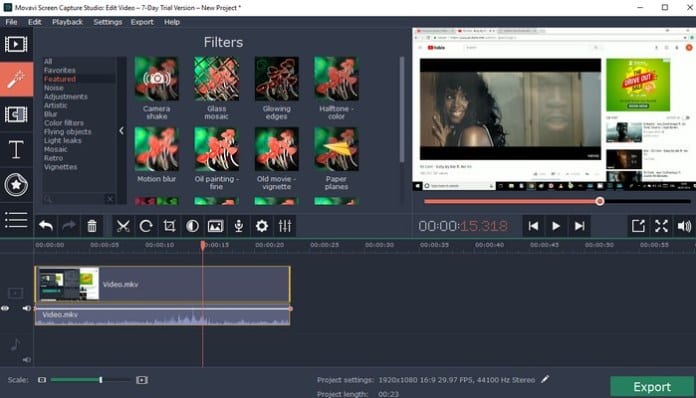
Movavi Screen Capture Studio သည် သင့်ကွန်ပြူတာမျက်နှာပြင်ကို မှတ်တမ်းတင်ရန် Windows အတွက် ကောင်းမွန်သောဆော့ဖ်ဝဲတစ်ခုဖြစ်ကြောင်း ကျွန်ုပ်လုံးဝသဘောတူပါသည်။ ၎င်းတွင် အစွမ်းထက်သော ဖန်သားပြင်ရိုက်ကူးခြင်းနှင့် ဗီဒီယိုတည်းဖြတ်ခြင်းကိရိယာများစွာပါရှိသောကြောင့် ၎င်းသည် အရည်အသွေးမြင့်ဗီဒီယိုများကို ဖန်တီးလိုသူတိုင်းအတွက် အကောင်းဆုံးရွေးချယ်မှုတစ်ခုဖြစ်စေသည်။
ဤဆော့ဖ်ဝဲလ်၏ အကောင်းဆုံးအရာများထဲမှတစ်ခုမှာ သင်အလိုရှိသော အရှည်လိုက်ဗီဒီယိုများကို မှတ်တမ်းတင်နိုင်စေကာ၊ ၎င်းသည် သင့်ဗီဒီယိုများကို တည်းဖြတ်မှုကို ပေါ့ပါးစေသည့် အသုံးပြုရလွယ်ကူသော စခရင်မှတ်တမ်းတင်ခြင်းနှင့် ဗီဒီယိုတည်းဖြတ်ခြင်းကိရိယာများစွာကို ပံ့ပိုးပေးသောကြောင့်ဖြစ်သည်။
ပညာပေးဗီဒီယိုများ၊ တင်ဆက်မှုများ၊ ဂိမ်းအပိုင်းများ၊ အွန်လိုင်းချတ်များ သို့မဟုတ် အခြားဗီဒီယိုအမျိုးအစားတစ်ခုခုကို ဖန်တီးလိုသည်ဖြစ်စေ Movavi Screen Capture Studio တွင် သင့်အား ဖြည့်ဆည်းပေးထားသည်။ ထို့အပြင်၊ ၎င်းသည် သင့်ဗီဒီယိုဖိုင်များကို မတူညီသောပုံစံများဖြင့် တင်ပို့နိုင်ပြီး ၎င်းတို့ကို ဆိုရှယ်မီဒီယာပလပ်ဖောင်းများတွင် သို့မဟုတ် အီးမေးလ်မှတစ်ဆင့် မျှဝေနိုင်သည်။
ယေဘုယျအားဖြင့်၊ Movavi Screen Capture Studio သည် ဗီဒီယိုများကို ချောမွေ့လွယ်ကူစွာ တည်းဖြတ်ရန် လိုအပ်သည့် ကိရိယာအားလုံးကို ပံ့ပိုးပေးသည့် ကောင်းမွန်ပြီး အစွမ်းထက်သော စခရင်မှတ်တမ်းတင်ဆော့ဖ်ဝဲတစ်ခုဖြစ်သည်။
Movavi Screen Capture Studio သည် Windows လည်ပတ်မှုစနစ်တွင် အကောင်းဆုံး မျက်နှာပြင် မှတ်တမ်းတင်ခြင်း ပရိုဂရမ်များထဲမှ တစ်ခုဖြစ်ပြီး၊ ပရိုဂရမ်တွင် ထိရောက်ပြီး အသုံးဝင်သော ကိရိယာများနှင့် အင်္ဂါရပ်များစွာ ပါဝင်ပါသည်။
ဤအင်္ဂါရပ်များထဲမှ အရေးကြီးဆုံးအချက်များထဲတွင်-
- အသုံးပြုသူအလိုရှိသော မည်သည့်အရှည်တွင်မဆို စခရင်ကို မှတ်တမ်းတင်နိုင်ပြီး တစ်စက္ကန့်လျှင် ဖရိမ် 60 အထိ အရည်အသွေးမြင့်သည်။
- မိုက်ခရိုဖုန်းမှ သို့မဟုတ် ပြင်ပအရင်းအမြစ်တစ်ခုခုမှ အသံဖမ်းယူနိုင်စွမ်း။
- အသုံးပြုသူအတွက် အဆင်ပြေပြီး ပြည့်စုံသော အင်တာဖေ့စ်သည် အသုံးပြုသူအား ကိရိယာများနှင့် ရွေးချယ်စရာများအားလုံးကို အလွယ်တကူ ဝင်ရောက်ကြည့်ရှုခွင့်ပေးသည်။
- ဗီဒီယိုများကို ဖြတ်တောက်ခြင်း၊ ပေါင်းစည်းခြင်း၊ ခွဲခြမ်းခြင်း၊ အသံမှတ်ချက်များ၊ စာသားထပ်ဆောင်းမှုများ၊ ကာတွန်းရုပ်ပုံများနှင့် အခြားအရာများကဲ့သို့သော ဖြတ်တောက်ခြင်း၊ ပေါင်းစည်းခြင်း၊ ခွဲခြမ်းခြင်း၊ အသံမှတ်ချက်များ၊ စာသားထည့်ခြင်း၊
- ဗီဒီယိုများကို မတူညီသော ဖော်မတ်များသို့ ပြောင်းပြီး MP4၊ AVI၊ WMV နှင့် အခြားအရာများအပါအဝင် အရည်အသွေးမြင့်ဖြင့် တင်ပို့ပါ။
- မျက်နှာပြင်အပြည့်မုဒ်တွင် သို့မဟုတ် စိတ်ကြိုက်မုဒ်တွင် စခရင်ကို မှတ်တမ်းတင်ရန် ဖြစ်နိုင်ချေရှိသည်။
- ကမ္ဘာလုံးဆိုင်ရာအသုံးပြုသူများ၏လိုအပ်ချက်များကိုဖြည့်ဆည်းရန်ဘာသာစကားမျိုးစုံအတွက်ပံ့ပိုးမှု။
- ဗီဒီယိုများကို အီးမေးလ် သို့မဟုတ် လူမှုမီဒီယာပလက်ဖောင်းများမှတစ်ဆင့် အခြားသူများနှင့် အလွယ်တကူ မျှဝေပါ။
အတိုချုပ်အားဖြင့်၊ Movavi Screen Capture Studio သည် ကွန်ပြူတာစခရင်ကို ရိုက်ကူးခြင်းနှင့် ဗီဒီယိုများကို ပရော်ဖက်ရှင်နယ်နည်းလမ်းဖြင့် တည်းဖြတ်ခြင်းအတွက် အစွမ်းထက်ပြီး အသုံးဝင်သည့်ကိရိယာဖြစ်ပြီး ပရိုဂရမ်သည် သုံးစွဲသူများအား အကောင်းဆုံးရလဒ်များရရှိစေရန်နှင့် ၎င်းတို့၏လိုအပ်ချက်များကို လွယ်ကူထိရောက်စွာ ဖြည့်ဆည်းပေးသည့် အင်္ဂါရပ်များနှင့် ကိရိယာများကို ပေးဆောင်ပါသည်။
11 ။ Screencast-O-Matic
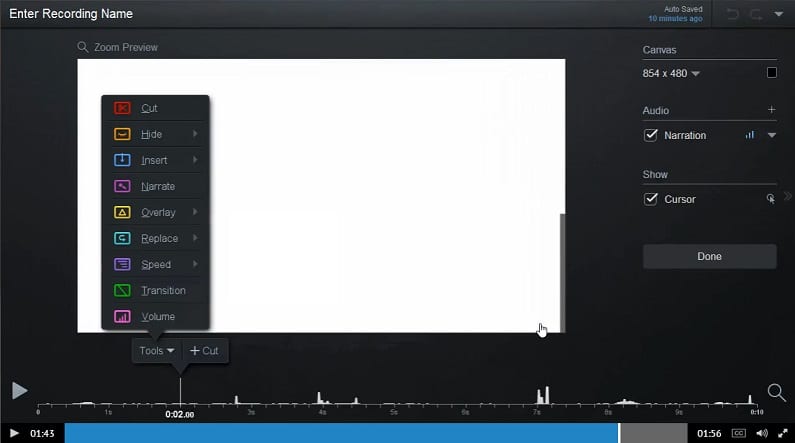
Windows တွင် ကွန်ပြူတာစခရင် သို့မဟုတ် ဝဘ်ကင်မရာကို မှတ်တမ်းတင်ရန် ဆော့ဖ်ဝဲလ်လိုအပ်ပါက Screencast-O-Matic သည် သင့်အတွက် ရွေးချယ်မှုကောင်းတစ်ခု ဖြစ်နိုင်သည်ဟု ကျွန်ုပ်ထင်ပါတယ်။ ပရိုဂရမ်သည် သင့်ဗီဒီယိုများကို တိုက်ရိုက် အပ်လုဒ်လုပ်နိုင်သည့် ကောင်းမွန်သောအင်္ဂါရပ်ကို ပေးဆောင်သည်။ YouTube ကိုသင်၏အကြောင်းအရာကို အခြားသူများနှင့် မျှဝေရန် လွယ်ကူစေသည်။
ဆော့ဖ်ဝဲလ်၏ အခမဲ့ဗားရှင်းတွင် ရေစာပါရှိသော်လည်း ဗီဒီယိုများကို အလွယ်တကူ မှတ်တမ်းတင်နိုင်ရန် အသုံးဝင်သော ကိရိယာများနှင့် အင်္ဂါရပ်များစွာကို ပံ့ပိုးပေးသေးသည်။ ထို့အပြင်၊ ပရိုဂရမ်တွင် သင့်ဗီဒီယိုများကို တည်းဖြတ်ရန်၊ ရေစာထည့်ရန်နှင့် အခြားလုပ်ဆောင်မှုများကို လုပ်ဆောင်နိုင်စေမည့် အသုံးပြုရလွယ်ကူသော အင်တာဖေ့စ်တစ်ခုရှိသည်။
Screencast-O-Matic သည် ပညာရေးဆိုင်ရာ ဗီဒီယိုများ၊ အင်တာဗျူးများ၊ တင်ဆက်မှုများနှင့် အခြားလုပ်ဆောင်စရာများစွာကို မှတ်တမ်းတင်ရန်အတွက် အသုံးပြုနိုင်သည်။ ထို့ကြောင့် သင်သည် ဗီဒီယိုအကြောင်းအရာကို လျင်မြန်လွယ်ကူစွာ ဖန်တီးနိုင်စေမည့် ကိရိယာတစ်ခုကို ရှာဖွေနေပါက၊ သင်သည် Screencast-O-Matic ကို စမ်းသုံးကြည့်ချင်ပေမည်။
အတိုချုပ်ပြောရလျှင် Screencast-O-Matic သည် အစွမ်းထက်ပြီး ထိရောက်သော ကွန်ပျူတာစခရင်နှင့် ဝဘ်ကင်မရာ မှတ်တမ်းတင်ဆော့ဖ်ဝဲလ်တစ်ခုဖြစ်ပြီး သုံးစွဲသူများအား အကောင်းဆုံးရလဒ်များကို လွယ်ကူထိရောက်စွာရရှိစေရန် ကူညီပေးသည့် ထိရောက်သောကိရိယာများစွာကို ပံ့ပိုးပေးပါသည်။
Screencast-O-Matic သည် Windows အတွက် အကောင်းဆုံး ကွန်ပျူတာ စခရင်နှင့် ဝဘ်ကင်မရာ မှတ်တမ်းတင်ဆော့ဖ်ဝဲလ်များထဲမှ တစ်ခုဖြစ်ပြီး၊ ပရိုဂရမ်တွင် ဗီဒီယိုများ ရိုက်ကူးခြင်းနှင့် တည်းဖြတ်ခြင်းအတွက် စံပြရွေးချယ်မှုတစ်ခု ဖြစ်စေသည့် ပရိုဂရမ်တွင် အင်္ဂါရပ်များနှင့် ကိရိယာများစွာ ပါရှိသည်။
ဤအင်္ဂါရပ်များထဲမှ အရေးကြီးဆုံးအချက်များထဲတွင်-
- ကွန်ပြူတာစခရင်နှင့် ဝဘ်ကင်မရာကို အရည်အသွေးမြင့်၊ အလွယ်တကူနှင့် အဆင်ပြေစွာ မှတ်တမ်းတင်နိုင်မှု။
- အသုံးပြုသူအား ကိရိယာများနှင့် ရွေးချယ်စရာများအားလုံးကို လျင်မြန်လွယ်ကူစွာ ဝင်ရောက်နိုင်စေမည့် အလိုလိုသိမြင်နိုင်သော အင်တာဖေ့စ်တစ်ခု။
- ဖြတ်တောက်ခြင်း၊ ပိုင်းခြားခြင်း၊ ပေါင်းစည်းခြင်း၊ စာသားထပ်တိုးခြင်း၊ ရေစာများ၊ အလင်းရောင်နှင့် အခြားအရာများ ပါဝင်သော ကိရိယာများစွာကို အသုံးပြု၍ ဗီဒီယိုများကို လွယ်ကူချောမွေ့စွာ တည်းဖြတ်နိုင်စေပါသည်။
- ဗီဒီယိုများ ပိုမိုအပြန်အလှန်အကျိုးသက်ရောက်မှုရှိစေရန် ခလုတ်များ၊ လင့်ခ်များ၊ alt စာတိုများစသည်ဖြင့် အပြန်အလှန်အကျိုးသက်ရောက်စေမည့် ကိရိယာများကို အသုံးပြုနိုင်သည်။
- ဗီဒီယိုကလစ်များကဲ့သို့သော မတူညီသော ဖော်မတ်များသို့ ပြောင်းပေးနိုင်သည်။ MP4 AVI၊ FLV စသဖြင့်
- ဗီဒီယိုများကို YouTube နှင့် အခြားဝဘ်ဆိုဒ်များသို့ တိုက်ရိုက် အပ်လုဒ်လုပ်ရန် ဖြစ်နိုင်ချေရှိသည်။
- မှတ်တမ်းတင်ခြင်း၊ တည်းဖြတ်ခြင်းနှင့် အခြားလုပ်ဆောင်မှုများကို ထိန်းချုပ်ရန် ဖြတ်လမ်းခလုတ်များကို သတ်မှတ်ပေးနိုင်သည်။
- ဗီဒီယိုကလစ်များတွင် တေးဂီတနှင့် အသံအကျိုးသက်ရောက်မှုများကို ထည့်သွင်းနိုင်သည်။
- ကမ္ဘာလုံးဆိုင်ရာအသုံးပြုသူများ၏လိုအပ်ချက်များကိုဖြည့်ဆည်းရန်ဘာသာစကားမျိုးစုံအတွက်ပံ့ပိုးမှု။
- အခမဲ့ဗားရှင်းနှင့် အခပေးဗားရှင်းများအပါအဝင် ပရိုဂရမ်၏ မတူညီသောဗားရှင်းများကို အသုံးပြုရန် ဖြစ်နိုင်ချေရှိသည်။
Screencast-O-Matic သည် သုံးစွဲသူများအား အကောင်းဆုံးရလဒ်များရရှိစေရန်နှင့် ၎င်းတို့၏လိုအပ်ချက်များကို လွယ်ကူထိရောက်စွာ ဖြည့်ဆည်းပေးသည့် စွမ်းဆောင်ချက်များနှင့် တူးလ်များကို ပံ့ပိုးပေးသည့် အစွမ်းထက်ပြီး ထိရောက်သော ဗီဒီယိုရိုက်ကူးခြင်းနှင့် တည်းဖြတ်ခြင်းကိရိယာတစ်ခုဖြစ်သည်။
12 ။ iSpring အခမဲ့ Cam ဆော့ဖ်ဝဲ
အကယ်၍ သင်သည် သင်၏ Windows 10 PC ၏ မျက်နှာပြင်ကို မှတ်တမ်းတင်ရန် အခမဲ့နှင့် အသုံးပြုရလွယ်ကူသော ကိရိယာကို ရှာဖွေနေပါက iSpring Free Cam သည် သင့်အတွက် ပြီးပြည့်စုံသော ရွေးချယ်မှု ဖြစ်နိုင်သည်။
ပရိုဂရမ်ကို ၎င်း၏ သေးငယ်သော အရွယ်အစားဖြင့် ခွဲခြားထားပြီး အသုံးပြုသူများသည် မှတ်တမ်းတင်ထားသော ဗီဒီယိုကလစ်များမှ နောက်ခံဆူညံသံများကို ဖယ်ရှားနိုင်သည့်အပြင် သင့်ကလစ်များကို တည်းဖြတ်ခြင်းလုပ်ငန်းစဉ်ကို လွယ်ကူအဆင်ပြေစေမည့် အခြားရွေးချယ်စရာများကို ပံ့ပိုးပေးနိုင်ပါသည်။
iSpring Free Cam သည် Windows 10 အတွက် အခမဲ့ အသုံးပြုရလွယ်ကူသော ကွန်ပျူတာစခရင် မှတ်တမ်းတင်ဆော့ဖ်ဝဲလ်တစ်ခုဖြစ်သည်။ ပရိုဂရမ်တွင် ဗီဒီယိုများ ရိုက်ကူးခြင်းနှင့် တည်းဖြတ်ခြင်းအတွက် စံပြရွေးချယ်မှုတစ်ခုဖြစ်စေသည့် ပရိုဂရမ်တွင် အင်္ဂါရပ်များနှင့် ကိရိယာများစွာရှိသည်။
ဤအင်္ဂါရပ်များထဲမှ အရေးကြီးဆုံးအချက်များထဲတွင်-
- အသုံးပြုရလွယ်ကူခြင်း- ဤပရိုဂရမ်သည် သုံးစွဲသူများအား ကွန်ပျူတာစခရင်ကို အလွယ်တကူနှင့် အဆင်ပြေစွာ မှတ်တမ်းတင်နိုင်စေမည့် ရိုးရှင်းပြီး အသုံးပြုရလွယ်ကူသော အင်တာဖေ့စ်တစ်ခုဖြင့် ထူးခြားချက်ဖြစ်သည်။
- အသံနှင့် ဗီဒီယိုရိုက်ကူးခြင်း- ဤပရိုဂရမ်သည် သုံးစွဲသူများအား အသံနှင့် ဗီဒီယိုကို အရည်အသွေးမြင့်ပြီး လွယ်ကူစွာ မှတ်တမ်းတင်နိုင်စေပါသည်။
- ဗီဒီယိုတည်းဖြတ်ခြင်း- ပရိုဂရမ်သည် အသုံးပြုသူများအား နောက်ခံဆူညံသံများကိုဖယ်ရှားခြင်း၊ အသံအကျိုးသက်ရောက်မှုများထည့်သွင်းခြင်းနှင့် ယေဘုယျအားဖြင့် ဗီဒီယိုတည်းဖြတ်ခြင်းအပါအဝင် အသုံးပြုသူများအား မှတ်တမ်းတင်ထားသောကလစ်များကို အလွယ်တကူတည်းဖြတ်နိုင်စေမည့် တည်းဖြတ်ကိရိယာအစုံကို ပံ့ပိုးပေးပါသည်။
- သီးခြားဧရိယာတစ်ခုကို မှတ်တမ်းတင်ရန် ဖြစ်နိုင်ချေ- အသုံးပြုသူများသည် မျက်နှာပြင်တစ်ခုလုံးကို ရိုက်ကူးမည့်အစား မှတ်တမ်းတင်ရန် စခရင်ပေါ်ရှိ သီးခြားဧရိယာတစ်ခုကို ရွေးချယ်နိုင်သည်။
- ဗီဒီယိုများပြောင်းခြင်း- ပရိုဂရမ်သည် သုံးစွဲသူများအား MP4၊ AVI နှင့် အခြားဖော်မတ်များကဲ့သို့ အမျိုးမျိုးသော ဖော်မတ်များသို့ ဗီဒီယိုများအဖြစ် ပြောင်းနိုင်စေပါသည်။
- မှတ်တမ်းတင်ထားသော ဗီဒီယိုများကို မျှဝေခြင်း- အသုံးပြုသူများသည် မှတ်တမ်းတင်ထားသော ဗီဒီယိုများကို အီးမေးလ်၊ ဆိုရှယ်မီဒီယာ စသည်ဖြင့် မျှဝေနိုင်ပါသည်။
- Multiple languages support: ကမ္ဘာလုံးဆိုင်ရာအသုံးပြုသူများ၏လိုအပ်ချက်များကိုဖြည့်ဆည်းရန်ဆော့ဖ်ဝဲသည်ဘာသာစကားများစွာကိုထောက်ပံ့ပေးသည်။
- Watermark မရှိပါ- ဆော့ဖ်ဝဲလ်သည် အသုံးပြုသူများအား ရေစာမပါသော ဗီဒီယိုများကို မှတ်တမ်းတင်နိုင်စေပါသည်။
iSpring Free Cam သည် ကွန်ပြူတာစခရင်ကို မှတ်တမ်းတင်ခြင်းနှင့် ဗီဒီယိုများကို အလွယ်တကူ တည်းဖြတ်ခြင်းအတွက် ကောင်းမွန်သော ပရိုဂရမ်တစ်ခုဖြစ်ပြီး ပရိုဂရမ်သည် သုံးစွဲသူများအား အကောင်းဆုံးရလဒ်များရရှိစေရန် ကူညီပေးသည့် အစွမ်းထက်သောကိရိယာများနှင့် အင်္ဂါရပ်များကို ပံ့ပိုးပေးပါသည်။
ShareX Screen Recorder သည် အသုံးပြုသူများအား ကွန်ပျူတာစခရင်ကို ဖမ်းယူရန် ရွေးချယ်စရာများစွာကို ပေးစွမ်းနိုင်သည်၊ အသုံးပြုသူများသည် မျက်နှာပြင်တစ်ခုလုံး သို့မဟုတ် မျက်နှာပြင်ပေါ်ရှိ သီးခြားဧရိယာတစ်ခုကို ဖမ်းယူရန် ရွေးချယ်နိုင်ရုံသာမက အသုံးပြုသူများသည် ShareX ကို အသုံးပြု၍ မှတ်တမ်းတင်ခြင်းနှင့် စခရင်ပုံများကို မှတ်သားနိုင်သည်။
ShareX Screen Recorder ဖြင့်၊ အသုံးပြုသူများသည် ၎င်းတို့မှတ်တမ်းတင်လိုသည့်နေရာကို လွယ်ကူလျင်မြန်စွာရွေးချယ်နိုင်ပြီး မှတ်ချက်များကိုထည့်သွင်းရန်နှင့် ရှင်းလင်းချက်များကိုထည့်သွင်းရန်အတွက် ရိုက်ကူးထားသောအသံသွင်းခြင်းနှင့်ပုံများကို တည်းဖြတ်နိုင်ကာ ၎င်းတို့ကို မတူညီသောပုံစံများဖြင့် တင်ပို့နိုင်သည်။
အားလုံးခြုံကြည့်လျှင် ShareX Screen Recorder သည် အရေးကြီးပြီး အစွမ်းထက်သော ကွန်ပျူတာ မျက်နှာပြင် မှတ်တမ်းတင်ခြင်းနှင့် စခရင်ရှော့ရိုက်ခြင်း ကိရိယာတစ်ခုဖြစ်ပြီး အသုံးပြုသူများသည် မှတ်တမ်းတင်ခြင်းနှင့် ဖမ်းယူထားသော ပုံများကို စိတ်ကြိုက်ပြင်ဆင်နိုင်စေမည့် အသုံးပြုရလွယ်ကူသော အင်တာဖေ့စ်နှင့် ရွေးချယ်စရာအမျိုးမျိုးကို ပါရှိသည်။
ShareX သည် သင့်ကွန်ပြူတာစခရင်ကို မှတ်တမ်းတင်ခြင်းနှင့် ဖန်သားပြင်ဓာတ်ပုံများရိုက်ခြင်းအတွက် အခမဲ့ဖြစ်ပြီး open source tool တစ်ခုဖြစ်သည်။
ပရိုဂရမ်တွင် ပါဝင်သော အင်္ဂါရပ်အစုံပါရှိသည်-
- မျက်နှာပြင် မှတ်တမ်းတင်ခြင်း- ဤပရိုဂရမ်သည် သုံးစွဲသူများအား အရည်အသွေးမြင့်မားပြီး လွယ်ကူစွာ မျက်နှာပြင်ကို မှတ်တမ်းတင်နိုင်စေပါသည်။
- ဖန်သားပြင်ဓာတ်ပုံများရိုက်ပါ- အသုံးပြုသူများသည် စခရင်တစ်ခုလုံး၏ ဖန်သားပြင်ဓာတ်ပုံများ သို့မဟုတ် ၎င်း၏ သီးခြားအစိတ်အပိုင်းတစ်ခုကို ရယူနိုင်သည်။
- ဓာတ်ပုံများနှင့် အသံသွင်းမှုများကို မျှဝေခြင်း- အဆိုပါပရိုဂရမ်သည် သုံးစွဲသူများအား ဓာတ်ပုံများနှင့် အသံသွင်းချက်များကို အွန်လိုင်းနှင့် အမျိုးမျိုးသော လူမှုပလက်ဖောင်းများနှင့် ဝဘ်ဆိုက်များတွင် မျှဝေခွင့်ပြုသည်။
- မှတ်တမ်းတင်မှုများနှင့် ပုံများကို စိတ်ကြိုက်ပြင်ဆင်ရန်အတွက် ရွေးချယ်စရာအများအပြား- ပရိုဂရမ်သည် မှတ်ချက်များနှင့် ရုပ်ပုံများကို ထည့်သွင်းခြင်းကဲ့သို့သော မှတ်ချက်များနှင့် ရုပ်ပုံများကို စိတ်ကြိုက်ပြုလုပ်ရန်အတွက် ရွေးချယ်စရာများနှင့် ကိရိယာများစွာကို ပေးဆောင်ပါသည်။
- ရုပ်ပုံများနှင့် အသံသွင်းမှုများကို ပြောင်းပါ- အသုံးပြုသူများသည် GIF၊ MP4 စသည်တို့ကဲ့သို့ မတူညီသော ဖော်မတ်များအဖြစ် ရုပ်ပုံများနှင့် အသံသွင်းချက်များကို ပြောင်းလဲနိုင်သည်။
- cloud ဝန်ဆောင်မှုများစွာအတွက် အပြည့်အဝပံ့ပိုးမှု- အသုံးပြုသူများသည် ဆော့ဖ်ဝဲကို Dropbox၊ Google Drive နှင့် အခြားအရာများကဲ့သို့ မတူညီသော cloud ဝန်ဆောင်မှုများစွာနှင့် ချိတ်ဆက်နိုင်သည်။
- ဘာသာစကားများစွာအတွက် အပြည့်အဝပံ့ပိုးမှု- ဆော့ဖ်ဝဲလ်သည် မတူညီသောဘာသာစကားများစွာကို ပံ့ပိုးပေးပြီး အသုံးပြုသူများသည် ဘာသာစကားကို လိုအပ်သလို ပြောင်းလဲနိုင်သည်။
- အခမဲ့နှင့် open source- ဆော့ဖ်ဝဲသည် အခမဲ့ဖြစ်ပြီး open source ဖြစ်ပြီး ဆိုလိုသည်မှာ မည်သူမဆို ၎င်းကို လွတ်လပ်စွာ အသုံးပြုနိုင်ပြီး ပြုပြင်မွမ်းမံနိုင်သည်။
ShareX သည် အလွန်အစွမ်းထက်သော ကွန်ပျူတာစခရင်ကို မှတ်တမ်းတင်ခြင်းနှင့် စခရင်ရှော့ရိုက်ခြင်းကိရိယာဖြစ်ပြီး အသုံးပြုရလွယ်ကူပြီး အသံသွင်းခြင်းနှင့် ဖမ်းယူထားသောပုံများကို စိတ်ကြိုက်ချိန်ညှိနိုင်စေမည့် ရွေးချယ်စရာမျိုးစုံပါရှိသည်။
14 ။ ApowerREC ဆော့ဖ်ဝဲ
ApowerREC သည် အလွန်ကောင်းမွန်သော Windows 10 မျက်နှာပြင်မှတ်တမ်းတင်ဆော့ဖ်ဝဲလ်တစ်ခုဖြစ်ပြီး၊ အများအားဖြင့် ဝဘ်ကင်မရာမှတ်တမ်းများကို မှတ်တမ်းတင်ရန်အတွက် အသုံးပြုသည်။ ApowerREC ဖြင့် အသုံးပြုသူများသည် မှတ်တမ်းတင်မှုများကို လွယ်ကူစွာ အချိန်ဇယားဆွဲနိုင်ပြီး မှတ်တမ်းတင်ခြင်းဆက်တင်များကို ထိန်းချုပ်နိုင်သည်။ ဒါတင်မကဘဲ ApowerREC ကိုလည်း အသံသွင်းမှုတွေကို တိုက်ရိုက်ထုတ်လွှင့်ဖို့ အသုံးပြုနိုင်ပါတယ်။
YouTube အကြောင်းအရာဖန်တီးသူများသည် များသောအားဖြင့် ဗီဒီယိုအကြောင်းအရာများကို မှတ်တမ်းတင်ရန်အတွက် ApowerREC ကို အသုံးပြုကြပြီး ဆော့ဖ်ဝဲ၏ အဆင့်မြင့်အင်္ဂါရပ်များတွင် ဗီဒီယိုပြောင်းခြင်း၊ မှတ်ချက်များကို ထည့်သွင်းခြင်း၊ အသံဖမ်းခြင်း၊ ရုပ်ပုံဆိုင်ရာ အထူးပြုလုပ်ချက်များ အသုံးပြုခြင်း အစရှိသည်တို့ ပါဝင်ပါသည်။
အတိုချုပ်အားဖြင့်၊ ApowerREC သည် ဗီဒီယိုများ၊ တိုက်ရိုက်ထုတ်လွှင့်မှုများနှင့် ဝဘ်ကင်မရာ ဗီဒီယိုများအပါအဝင် ဒစ်ဂျစ်တယ်အကြောင်းအရာအမျိုးမျိုးကို မှတ်တမ်းတင်ရန် အသုံးပြုနိုင်သည့် ထူးချွန်သော Windows 10 ကွန်ပျူတာစခရင်ကို အသံဖမ်းဆော့ဖ်ဝဲတစ်ခုဖြစ်ပြီး သုံးစွဲသူများအား အသံသွင်းမှုများကို စိတ်ကြိုက်ပြင်ဆင်နိုင်စေမည့် အဆင့်မြင့်အင်္ဂါရပ်များစွာရှိသည်။ သူတို့လိုချင်တဲ့နည်း။
ApowerREC သည် အစွမ်းထက်ပြီး စွယ်စုံသုံး ကွန်ပျူတာ မျက်နှာပြင် မှတ်တမ်းတင်ဆော့ဖ်ဝဲလ်တစ်ခု ဖြစ်သည်။
၎င်းတွင် ပါဝင်သော အင်္ဂါရပ်အစုံပါရှိသည်-
- ဗီဒီယိုရိုက်ကူးခြင်း- ဆော့ဖ်ဝဲသည် သုံးစွဲသူများအား ၎င်းတို့၏ ကွန်ပျူတာစခရင်နှင့် ဝဘ်ကင်မရာများ၏ အရည်အသွေးမြင့် ဗီဒီယိုများကို မှတ်တမ်းတင်နိုင်စေပါသည်။
- အသံဖမ်းယူခြင်း- အသုံးပြုသူများသည် မိုက်ခရိုဖုန်းနှင့် အသံစနစ်ကဲ့သို့သော အရင်းအမြစ်အမျိုးမျိုးမှ အသံကို ဖမ်းယူနိုင်သည်။
- အချိန်ဇယားမှတ်တမ်းများ- ဆော့ဖ်ဝဲသည် အသုံးပြုသူများအား အသံသွင်းမှုများကို အချိန်ဇယားဆွဲစေပြီး စတင်ချိန်နှင့် ပြီးဆုံးချိန်ကို အလွယ်တကူ သတ်မှတ်နိုင်စေပါသည်။
- တိုက်ရိုက်ထုတ်လွှင့်ခြင်း- အသုံးပြုသူများသည် YouTube၊ Twitch၊ Facebook စသည်တို့ကဲ့သို့သော ပလပ်ဖောင်းအမျိုးမျိုးတွင် တိုက်ရိုက်ထုတ်လွှင့်မှုအသံသွင်းချက်များကို ApowerREC ကို အသုံးပြုနိုင်သည်။
- မှတ်ချက်များထည့်ခြင်း- ဆော့ဖ်ဝဲလ်သည် အသုံးပြုသူများအား မှတ်စုများ၊ သရုပ်ဖော်ပုံများနှင့် ရှင်းပြချက်များကို အသံသွင်းချက်များတွင် ထည့်သွင်းနိုင်စေပါသည်။
- ဗီဒီယိုပြောင်းလဲခြင်း- အသုံးပြုသူများသည် ဗီဒီယိုကို MP4၊ AVI၊ WMV စသည်ဖြင့် အမျိုးမျိုးသော ဖော်မတ်များသို့ ပြောင်းနိုင်သည်။
- ဗီဒီယိုအရည်အသွေးထိန်းချုပ်မှု- ပရိုဂရမ်သည် ဗီဒီယိုအရည်အသွေး၊ ဖရိမ်နှုန်း၊ မျက်နှာပြင်ကြည်လင်ပြတ်သားမှုနှင့် အခြားအရာများကို ရွေးချယ်ရန် ရွေးချယ်မှုများကို ပေးပါသည်။
- ဘာသာစကားများစွာအတွက် အပြည့်အဝပံ့ပိုးမှု- ဆော့ဖ်ဝဲလ်သည် မတူညီသောဘာသာစကားများစွာကို ပံ့ပိုးပေးပြီး အသုံးပြုသူများသည် ဘာသာစကားကို လိုအပ်သလို ပြောင်းလဲနိုင်သည်။
- နည်းပညာဆိုင်ရာပံ့ပိုးမှု- ပရိုဂရမ်သည် သုံးစွဲသူများအား ပရိုဂရမ်ကိုအသုံးပြုနေစဉ် ပြဿနာတစ်စုံတစ်ရာကြုံတွေ့ရပါက အသုံးပြုသူများအား ကောင်းမွန်သောနည်းပညာပံ့ပိုးမှုပေးပါသည်။
ApowerREC သည် သုံးစွဲသူများအား အသံသွင်းခြင်းနှင့် ဗီဒီယိုများကို စိတ်ကြိုက်ချိန်ညှိနိုင်စေသည့် အစွမ်းထက်ပြီး အဆင့်မြင့် အင်္ဂါရပ်မျိုးစုံကို ပါ၀င်သည့် ပြောင်မြောက်သော ကွန်ပျူတာစခရင် အသံဖမ်းဆော့ဖ်ဝဲတစ်ခုဖြစ်သည်။ အဆိုပါဆော့ဖ်ဝဲသည် ဘာသာစကားများစွာကို ပံ့ပိုးပေးကာ သုံးစွဲသူများအတွက် ထူးထူးခြားခြား နည်းပညာပိုင်းဆိုင်ရာ ပံ့ပိုးမှုပေးပါသည်။
15 ။ XSplit အသံလွှင့်ရုံ
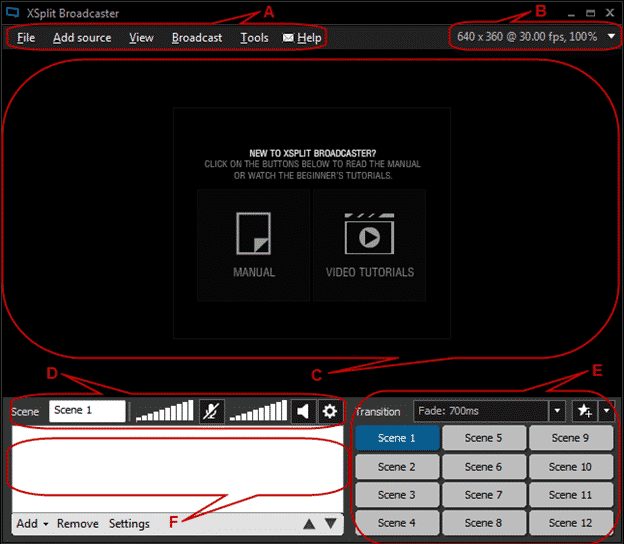
XSplit Broadcaster သည် အခမဲ့ တိုက်ရိုက်ထုတ်လွှင့်သည့် ဆော့ဖ်ဝဲလ်တစ်ခုဖြစ်ပြီး မျက်နှာပြင် မှတ်တမ်းတင်ခြင်းဆိုင်ရာ အင်္ဂါရပ်အချို့လည်း ပါရှိသည်။ ဆော့ဖ်ဝဲလ်သည် သုံးစွဲသူများအား တိုက်ရိုက်ထုတ်လွှင့်ခြင်း သို့မဟုတ် ၎င်းတို့၏ အသံသွင်းချက်များကို Facebook၊ YouTube၊ Twitch နှင့် အခြားလူကြိုက်များသည့် ပလပ်ဖောင်းများသို့ တိုက်ရိုက် အပ်လုဒ်လုပ်ခွင့်ပေးသည်။ ထို့အပြင်၊ ဆော့ဖ်ဝဲတွင် ပရီမီယံအကျိုးသက်ရောက်မှုများ၊ ဗီဒီယိုတည်းဖြတ်ခြင်းအင်္ဂါရပ်များနှင့် အခြားအရာများပါဝင်သည့် ပရီမီယံအပိုပရိုဂရမ်များပါရှိသည်။
XSplit Broadcaster သည် အမျိုးမျိုးသောအင်္ဂါရပ်များပါရှိသော စွယ်စုံရဆော့ဖ်ဝဲတစ်ခုဖြစ်သည်။
ပရိုဂရမ်၏အင်္ဂါရပ်များထဲတွင်-
- တိုက်ရိုက်လွှင့်ခြင်း- ဆော့ဖ်ဝဲလ်သည် သုံးစွဲသူများအား Facebook ကဲ့သို့ ရေပန်းစားသော ပလပ်ဖောင်းများတွင် ၎င်းတို့၏ အသံသွင်းချက်များကို တိုက်ရိုက်ထုတ်လွှင့်ခွင့်ပေးသည်။ ပြီးတော့ YouTube နှင့် Twitch နှင့်အခြားသူများ။
- မျက်နှာပြင် မှတ်တမ်းတင်ခြင်း- အသုံးပြုသူများသည် မျက်နှာပြင်ကို အလွယ်တကူ မှတ်တမ်းတင်နိုင်ပြီး မတူညီသော အသံသွင်းမှု ဆက်တင်များကို ရွေးချယ်နိုင်သည်။
- တိုက်ရိုက်တင်သွင်းခြင်း- အသုံးပြုသူများသည် ဝဘ်ကမ်များ၊ အသံ၊ ရုပ်ပုံများ၊ ဗီဒီယိုများ စသည်တို့ကဲ့သို့သော တိုက်ရိုက်သတင်းရင်းမြစ်များကို ဆော့ဖ်ဝဲထဲသို့ တိုက်ရိုက်တင်သွင်းနိုင်သည်။
- စိတ်ကြိုက်ဆက်တင်များ- ဆော့ဖ်ဝဲလ်သည် အသုံးပြုသူများအား ၎င်းတို့၏ မတူညီသောလိုအပ်ချက်များနှင့် ကိုက်ညီစေရန် တိုက်ရိုက်ထုတ်လွှင့်မှုနှင့် အသံသွင်းခြင်းဆက်တင်များကို စိတ်ကြိုက်ပြင်ဆင်နိုင်စေပါသည်။
- ဗီဒီယိုတည်းဖြတ်ခြင်း- ဆော့ဖ်ဝဲလ်သည် သုံးစွဲသူများအား ဗီဒီယိုကို အလွယ်တကူတည်းဖြတ်နိုင်ပြီး အကျိုးသက်ရောက်မှုများ၊ စစ်ထုတ်မှုများ၊ ရေစာများနှင့် အခြားအရာများကို အသုံးချနိုင်စေပါသည်။
- နည်းပညာဆိုင်ရာပံ့ပိုးမှု- ပရိုဂရမ်သည် သုံးစွဲသူများအား ပရိုဂရမ်ကိုအသုံးပြုနေစဉ် ပြဿနာတစ်စုံတစ်ရာကြုံတွေ့ရပါက အသုံးပြုသူများအား ကောင်းမွန်သောနည်းပညာပံ့ပိုးမှုပေးပါသည်။
- ပြင်ပကိရိယာများနှင့် ပေါင်းစည်းခြင်း- အသုံးပြုသူများသည် ပရိုဂရမ်ကို OBS ကဲ့သို့သော မတူညီသောပြင်ပကိရိယာများနှင့် ချိတ်ဆက်ပြီး ၎င်းတို့ကို အတူတကွ အသုံးပြုနိုင်သည်။
- စနစ်များစွာအတွက် ပံ့ပိုးမှု- ဤပရိုဂရမ်သည် Windows၊ Mac နှင့် အခြားလည်ပတ်မှုစနစ်အမျိုးမျိုးနှင့် တွဲဖက်အသုံးပြုနိုင်သည်။
- အသံထိန်းချုပ်မှု- ဆော့ဖ်ဝဲလ်သည် သုံးစွဲသူများအား တိုက်ရိုက်ထုတ်လွှင့်မှုနှင့် အသံသွင်းမှုများ၏ အရည်အသွေးကို မြှင့်တင်ရန် အသံအတိုးအကျယ်နှင့် အသံသက်ရောက်မှုများကို ထိန်းချုပ်နိုင်စေပါသည်။
XSplit Broadcaster တွင် တိုက်ရိုက်ထုတ်လွှင့်ခြင်း၊ ဖန်သားပြင်ရိုက်ကူးခြင်း၊ ဗီဒီယိုတည်းဖြတ်ခြင်း၊ စိတ်ကြိုက်ဆက်တင်များ၊ နည်းပညာပံ့ပိုးမှုနှင့် ပြင်ပကိရိယာများနှင့် ချိတ်ဆက်ခြင်းတို့ပါရှိသော အင်္ဂါရပ်မျိုးစုံကို ပါရှိသည်။ အဆိုပါပရိုဂရမ်သည် ကွဲပြားသောစနစ်များကို ပံ့ပိုးပေးကာ အသုံးပြုသူများအား ပိုမိုကောင်းမွန်စေရန် အသံအရည်အသွေးနှင့် အသံအကျိုးသက်ရောက်မှုများကို ထိန်းချုပ်နိုင်စေမည်ဖြစ်သည်။ အသံလွှင့်ခြင်းနှင့် အသံသွင်းခြင်း အရည်အသွေး။
နိဂုံး-
အဆုံးစွန်အားဖြင့်၊ ဖန်သားပြင်မှတ်တမ်းတင်ခြင်းသည် ပညာပေးဗီဒီယိုများရိုက်ကူးရန်၊ အွန်လိုင်းအကြောင်းအရာထုတ်လုပ်ရန် သို့မဟုတ် ဂိမ်းကစားရန် လိုအပ်သော သုံးစွဲသူများစွာအတွက် အရေးပါသောကိရိယာတစ်ခုဖြစ်သည်။ ဤကိရိယာများအတွက် ၀ယ်လိုအား တိုးလာသည်နှင့်အမျှ၊ ပရိုဂရမ်များစွာသည် ယခုအခါ သုံးစွဲသူများအတွက် ရနိုင်နေပြီဖြစ်သည်။
လည်ပတ်မှုစနစ်နှစ်ခုလုံးအတွက် အကောင်းဆုံးစခရင်မှတ်တမ်းတင်ဆော့ဖ်ဝဲအချို့ Windows ကို 10 ကျွန်ုပ်တို့သုံးသပ်ထားသော 11 ခုတွင် Camtasia၊ OBS Studio၊ ApowerREC နှင့် XSplit Broadcaster တို့ ပါဝင်သည်။ ဤပရိုဂရမ်များသည် မတူညီသောအသုံးပြုသူများ၏ မတူကွဲပြားသော လိုအပ်ချက်များနှင့် ကိုက်ညီသော အင်္ဂါရပ်များနှင့် လုပ်ဆောင်ချက်များကို ပံ့ပိုးပေးပါသည်။
သို့သော်၊ သင့်အတွက် အသင့်တော်ဆုံးပရိုဂရမ်ကို ဆုံးဖြတ်ရန် သင့်တစ်ဦးချင်းလိုအပ်ချက်များကို ထည့်သွင်းစဉ်းစားပြီး မတူညီသောပရိုဂရမ်များ၏ အင်္ဂါရပ်များကို နှိုင်းယှဉ်ရန် လိုအပ်ပါသည်။
ယေဘုယျအားဖြင့်၊ မှန်ကန်သောစခရင်အသံဖမ်းဆော့ဖ်ဝဲလ်ကို အသုံးပြုခြင်းဖြင့် သင့်ဗီဒီယိုများ၏ အရည်အသွေးကို မြှင့်တင်နိုင်ပြီး ၎င်းတို့ကို ပညာရေး၊ ဖျော်ဖြေရေး သို့မဟုတ် စျေးကွက်ရှာဖွေရေးတွင်ဖြစ်စေ သင့်ရည်မှန်းချက်များအောင်မြင်စေရန် ကူညီပေးသည်။
. ဒီဆောင်းပါးက သင့်အတွက် အထောက်အကူဖြစ်မယ်လို့ မျှော်လင့်ပါတယ်။ သင့်သူငယ်ချင်းတွေကိုလည်း မျှဝေပေးပါ။